Como Inverter um Vídeo com Ferramentas Altamente Eficazes e Práticas
A capacidade de inverter o vídeo é mais do que simplesmente um truque. Quando executado corretamente, esse método pode melhorar significativamente suas revisões. Se você tiver o software correto, inverter um vídeo é uma habilidade que pode ser aprendida em minutos. Está se tornando comum assistir a vídeos ao contrário. Pelo contrário, esse impacto tem uma longa história. Esse efeito existe há décadas, mas com os avanços tecnológicos, agora pode ser alcançado em uma ampla variedade de contextos.
Existem inúmeras maneiras de inverter um vídeo, mas para os mais simples, você pode consultar a lista de abordagens que fornecemos a seguir para entender mais sobre esse problema. Neste artigo, mostraremos como reverter um filme em qualquer dispositivo. Se você precisa de um reversor de vídeo para Windows, Mac, iPhone ou Android, esta postagem oferece o aplicativo de vídeo reverso mais rápido com mais funcionalidade.
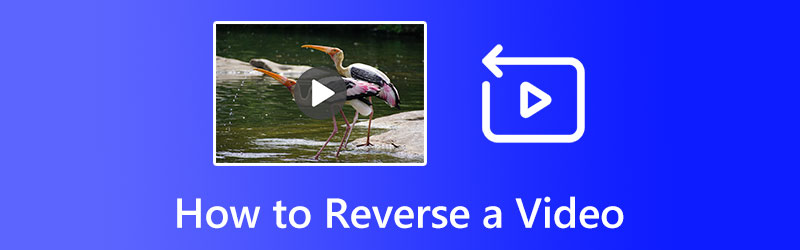
CONTEÚDO DA PÁGINA
- Parte 1. Maneira mais fácil de reverter um vídeo
- Parte 2. Como inverter um vídeo online
- Parte 3. Como inverter um vídeo no Snapchat
- Parte 4. Como inverter um vídeo no TikTok
- Parte 5. Como inverter um vídeo no CapCut
- Parte 6. Como inverter um vídeo no Premiere Pro
- Parte 7. Como inverter um vídeo no iMovie
- Parte 8. Perguntas frequentes sobre a reversão de um vídeo
Parte 1. Maneira mais fácil de reverter um vídeo
Se você está procurando um editor de vídeo que possa reverter a reprodução sem problemas, recomendamos Vidmore Video Converter. Carregue o filme e ative o modo reverso do software, e ele fará o resto. Além de tornar a edição de vídeo mais acessível do que nunca, este programa oferece um conjunto completo de ferramentas de edição que podem ser usadas durante todo o processo de renderização. A interface do usuário foi pensada para iniciantes. Para esse fim, é uma brisa para iniciar. Se você quiser usar este inversor de vídeo, siga os passos abaixo.
Etapa 1. Baixe e instale o programa
Em primeiro lugar, adquira o software marcando o Download grátis botão situado abaixo. Depois de obter o instalador, instale o aplicativo em seu computador. Então, lance-o.
Etapa 2. Abra o vídeo
Depois de instalar o melhor editor de reversão de vídeo no seu PC, execute-o. Há também uma versão para Mac. Em seguida, na parte superior da janela, clique no botão Caixa de ferramentas guia para ver todas as ferramentas. Escolha o Video Reverser opção para abrir a interface principal e adicionar o vídeo que deseja reverter. Se você clicar no Alterar arquivo de origem botão no canto superior esquerdo, você pode alterar o arquivo de vídeo.
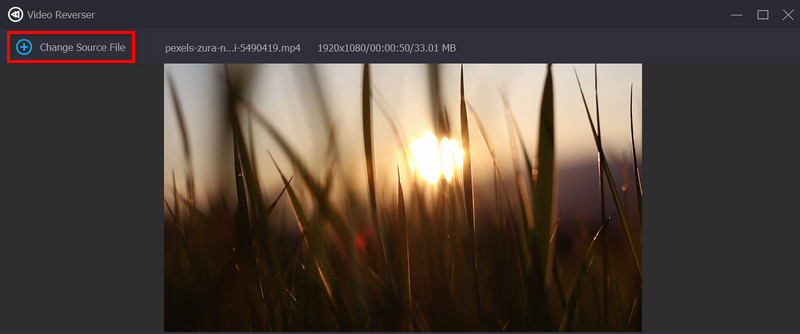
Passo 3. Inverta um vídeo
Assim que o vídeo for carregado, o inversor de vídeo cuidará do trabalho por conta própria. Defina o clipe com a barra deslizante ou o Definir início e Definir fim opções se você quiser apenas reproduzi-lo para trás. Para ver o efeito, clique no Toque botão sob o painel de visualização.

Etapa 4. Exportar o vídeo invertido
Se você gosta da aparência do vídeo depois de ser girado, clique no botão Pasta botão na parte inferior e escolha um diretório. No Nome campo, altere o nome do arquivo. Por último, clique no Exportar botão para salvar o vídeo que foi invertido.
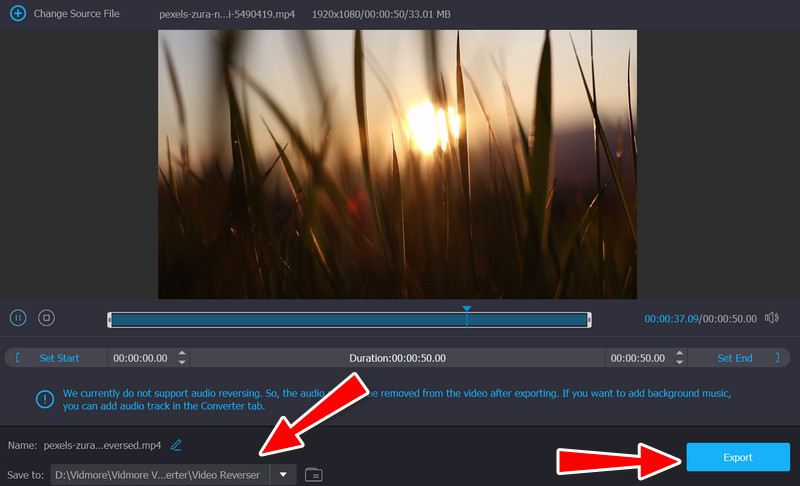
Parte 2. Como inverter um vídeo online
A necessidade de reproduzir um vídeo para trás surge periodicamente. Um inversor de vídeo disponível online seria a melhor opção. Você pode reproduzir vídeos ao contrário online com a ajuda de Ezgif.com. Assim que você carregar o vídeo na caixa designada, o site começará a processar o vídeo automaticamente. O vídeo processado pode manter a mesma qualidade, se desejado. Pode ser difícil para os usuários iniciantes localizarem a função reversa nesta ferramenta da web, já que este vídeo reverso online acumulou tantos outros recursos. É fácil; siga as instruções que deixamos para você.
Passo 1. Abra um navegador e visite o site oficial do programa. A seguir, aperte o Vídeo para GIF opção sob Reverter.
Passo 2. Agora, marque o Escolher arquivo botão para enviar o vídeo desejado. Então, seu vídeo será revertido automaticamente.
Etapa 3. Finalmente, acerte o Salve ícone para baixar o vídeo editado para o seu computador. Isso é como fazer um vídeo reverso online.
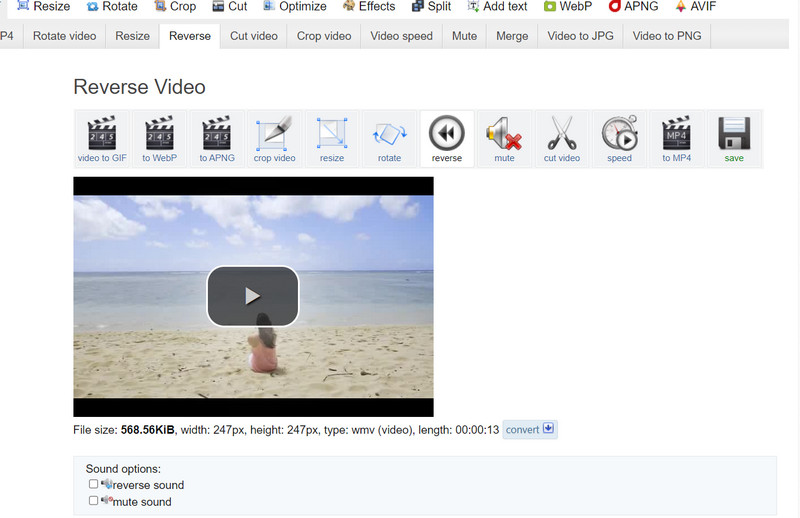
Parte 3. Como inverter um vídeo no Snapchat
O Snapchat, uma plataforma de rede social para compartilhamento de fotos, permite que os usuários reproduzam vídeos ao contrário. O vídeo é filmado em uma determinada ordem, mas a função vira o vídeo de forma que a última cena filmada seja reproduzida primeiro. Se você está curioso para saber como inverter um vídeo no aplicativo Snapchat, continue lendo!
Passo 1. Inicie o aplicativo Snapchat e mantenha pressionado o botão do obturador até ficar satisfeito com o vídeo.
Passo 2. Depois de capturar o vídeo, deslize a tela para a esquerda até que três setas apontando para a esquerda apareçam no meio. Nesse caso, o filtro de vídeo reverso será usado.
Etapa 3. Depois de escolher o filtro de vídeo reverso, você pode compartilhá-lo ou até mesmo baixá-lo e salvá-lo em sua Galeria.
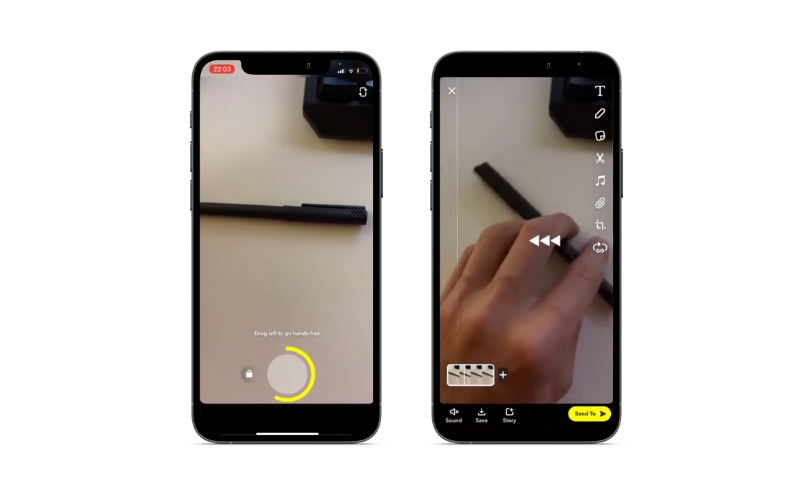
Parte 4. Como inverter um vídeo no TikTok
Uma maneira popular de inverter um vídeo no telefone é usar um aplicativo chamado TikTok. Alguns usuários podem não saber disso, mas quem usa muito o TikTok definitivamente conhece esse recurso. Se você usa o TikTok, provavelmente já viu um vídeo com o efeito reverso, que mostra a ação do vídeo ao contrário.
Passo 1. Usando este prático aplicativo para smartphone, você pode reproduzir um vídeo ao contrário, selecionando um da sua biblioteca ou gravando um novo desde o início.
Passo 2. Então, selecione Efeitos > Efeitos de tempo > Reverso. Seguido pela Salve para confirmar permanentemente as modificações.

Parte 5. Como inverter um vídeo no Capcut
A versão móvel do CapCut é um pacote abrangente de edição de vídeo. O CapCut facilita a reversão de vídeos. Com este programa, você pode aprender como reverter um vídeo em um dispositivo Android ou iOS. Isso é possível porque a ferramenta é compatível com os sistemas operacionais móveis mencionados. Aqui estão os passos que você precisa tomar.
Passo 1. Baixe o programa CapCut e instale-o em sua máquina. O próximo passo é iniciá-lo e conceder as permissões necessárias para acessar as funções do seu dispositivo móvel.
Passo 2. Escolher Novo projeto e depois Adicionar para adicionar o álbum com o vídeo que deseja inverter. A interface de edição será exibida assim que o vídeo for importado. O Reverter A opção está oculta entre várias outras e requer alguma rolagem.
Etapa 3. Com apenas um toque, o CapCut começará a reproduzir o vídeo ao contrário. Apenas alguns segundos são necessários para esperar até que o processo seja concluído. Finalize seu vídeo invertido adicionando efeitos e exportando-o.

Parte 6. Como inverter um vídeo no Premiere Pro
Inverter um clipe é um efeito útil que pode ser obtido facilmente no Premiere, o que é conveniente porque há vários cenários nos quais você deseja usá-lo. Formatos incluindo MOV, MPEG, FLV, AVI e WMV são totalmente compatíveis com o Adobe Premiere. Aqui está um guia detalhado sobre como virar um vídeo no Premiere Pro.
Passo 1. Abra o Adobe Premiere. Escolher Importar de Arquivo cardápio. Localize o vídeo que deseja reproduzir ao contrário e clique duas vezes nele.
Passo 2. Para fazer isso, vá para a guia Projeto do Premiere e clique com o botão direito do mouse no nome do clipe. Na nova janela, escolha Velocidade/duração para sua métrica.
Etapa 3. Na caixa de diálogo resultante, escolha a caixa de seleção rotulada Velocidade reversa. Para reproduzir a filmagem de trás para frente, clique no botão Está bem botão.
Passo 4. Basta arrastar o arquivo de vídeo do Projetos pasta na linha do tempo. Para assistir o vídeo ao contrário, basta pressionar o botão Toque botão.
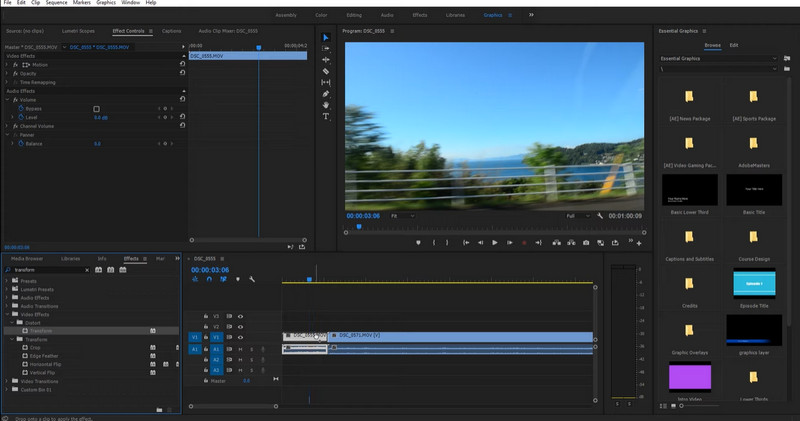
Parte 7. Como inverter um vídeo no iMovie
Crie vídeos com aparência profissional em minutos usando o iMovie, um poderoso programa de edição de vídeo desenvolvido pela Apple. Este aplicativo foi feito para os sistemas operacionais Apple iOS e Mac. Portanto, se você deseja aprender como reverter um vídeo em um iPhone, pode usar esta ferramenta. No entanto, para criar um filme impecável, você deve primeiro adquirir os conhecimentos necessários na área, e é exatamente isso que fizemos nas seções abaixo.
Passo 1. Primeiro, reproduza ou abra o vídeo que deseja editar.
Passo 2. Em segundo lugar, selecione o Rapidez botão que fica diretamente acima do Visualizador. Para retroceder, selecione a caixa apropriada.
Etapa 3. Depois disso, seu vídeo deve começar a ser reproduzido ao contrário. Agora você pode aplicar qualquer efeito que desejar, como diminuir a velocidade do vídeo, adicionar filtros, cortá-lo, etc. Se você deseja criar o efeito com vários filmes, não precisa escolher cada um separadamente.

Parte 8. Perguntas frequentes sobre a reversão de um vídeo
1. Como reverter um vídeo em um iPhone sem um aplicativo?
Você pode retratar um vídeo semelhante ao reverso usando o aplicativo Fotos no seu iPhone. Abra o vídeo desejado e arraste o vídeo, segure suas mãos e deslize-o da direita para a esquerda. Você pode gravar a tela do seu iPhone enquanto faz isso para salvar o vídeo invertido.
2. Posso reverter um vídeo do YouTube?
Infelizmente, não existe um recurso que permita reverter um vídeo diretamente no YouTube. Portanto, um reversor de vídeo do YouTube não existe. Pelo lado positivo, você pode usar os programas apresentados acima para reverter seus vídeos antes de carregá-los no YouTube.
3. Como o Dailymotion pode reverter um vídeo?
Certos vídeos podem se beneficiar ao serem invertidos ou invertidos antes de serem carregados no Dailymotion. O mesmo procedimento que você pode aplicar é inverter o vídeo antes de carregá-lo no Dailymotion usando os programas mencionados neste post.
Conclusão
Uma das novas tendências mais quentes é vídeos reversos. Não deixe que o fato de você não ter o equipamento necessário o impeça de adicionar um pouco de originalidade e talento aos seus vídeos. Este artigo fornece o aplicativo de vídeo reverso mais rápido e funcional disponível, esteja você usando Windows, Mac, iPhone ou Android.


